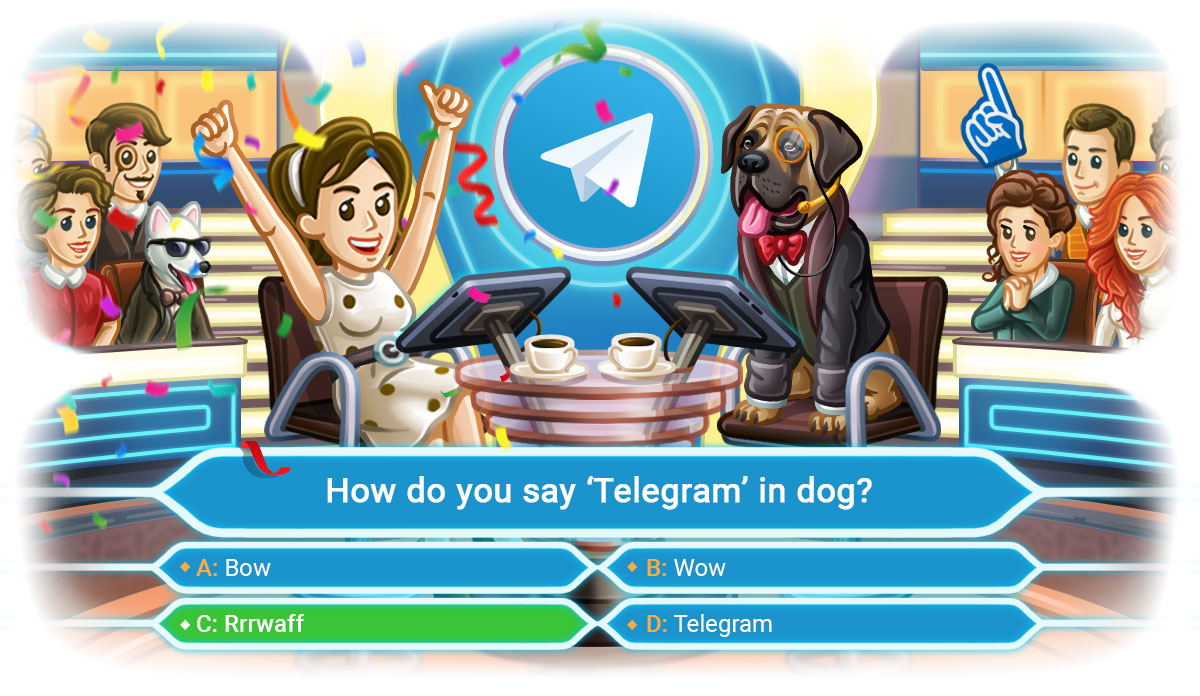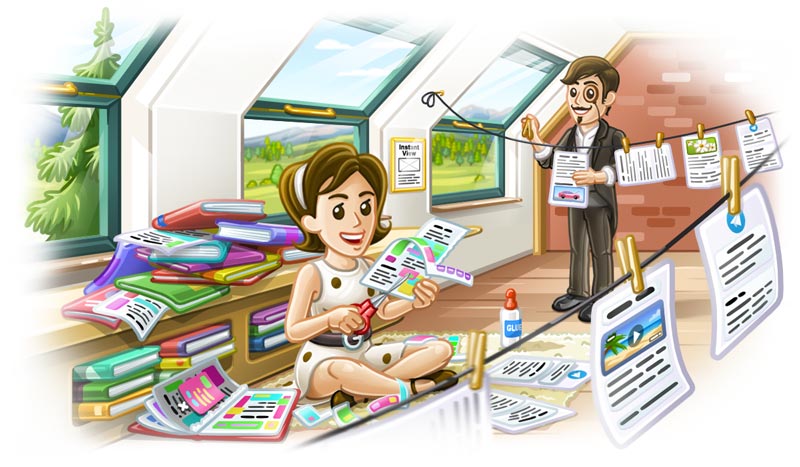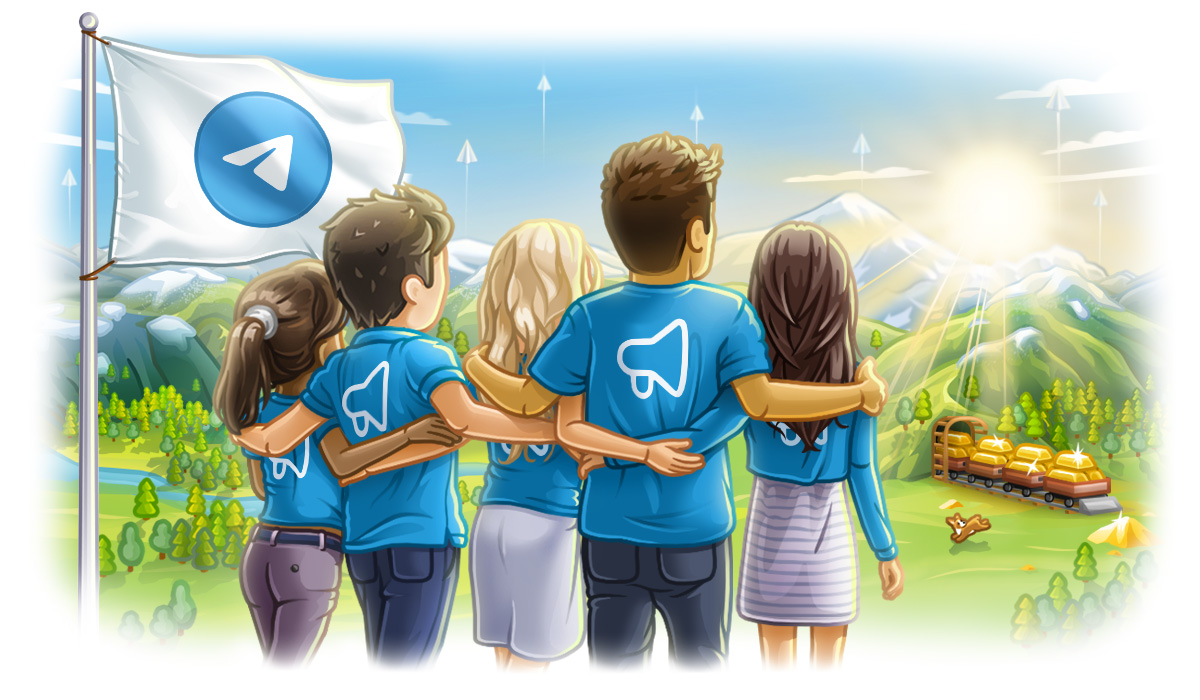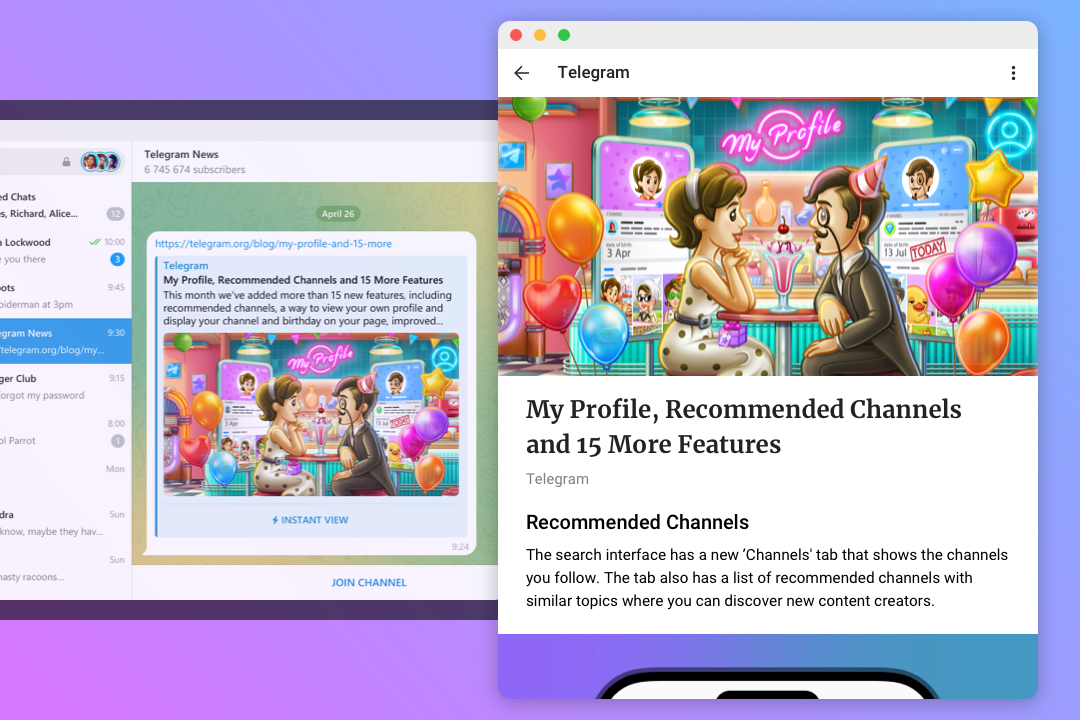Telegram中文版的安全性与隐私保护
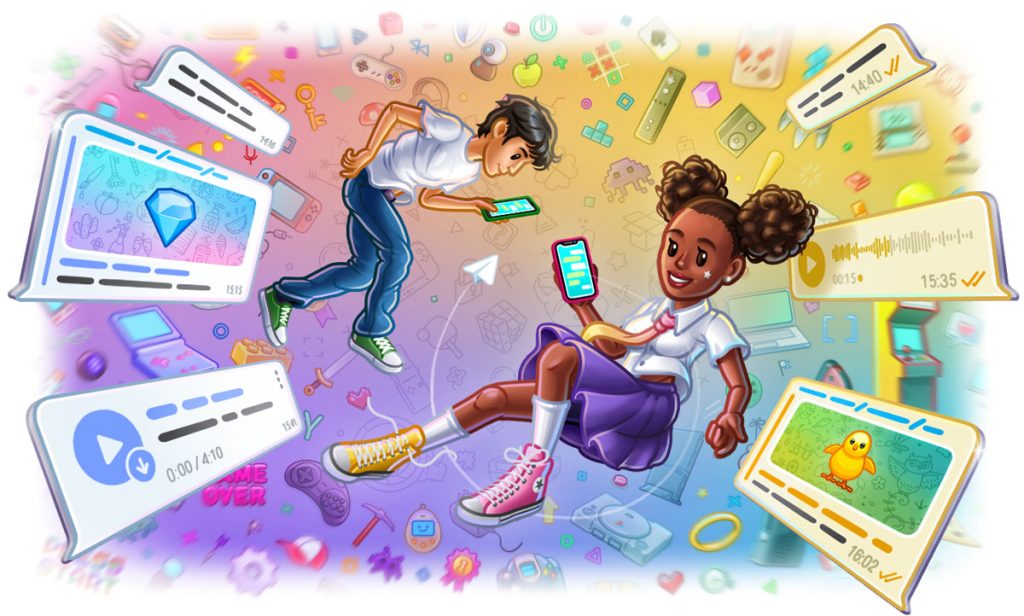
Telegram 中文 版通过启用两步验证、设置强密码、控制电话号码和在线状态可见性、设定群组权限、使用端到端加密聊天和自毁消息功能、防范网络钓鱼和恶意链接、定期备份数据、管理应用权限,以及导出和删除个人数据,全面保障用户的安全和隐私。
账户安全设置
启用两步验证
两步验证的必要性
启用两步验证可以大幅提高Telegram账户的安全性,即使密码泄露,黑客也无法轻易访问你的账户。两步验证要求用户在输入密码后,还需提供通过短信或应用程序生成的验证码。
启用两步验证的方法
- 打开Telegram应用:
- 打开Telegram应用,点击左上角的菜单图标(三条横线)或右下角的“设置”图标。
- 进入隐私与安全设置:
- 在设置菜单中,找到并点击“隐私与安全”选项。
- 设置两步验证:
- 在隐私与安全页面,找到并点击“两步验证”选项。
- 点击“设置密码”按钮,输入一个强密码,并再次输入以确认。
- 选择并输入一个密码提示,以帮助你在忘记密码时提示。
- 添加一个有效的电子邮件地址,以便在你忘记密码时恢复访问。Telegram会发送确认邮件到这个地址,确保你能访问这个邮箱。
- 确认并启用:
- 打开你的邮箱,找到Telegram发送的确认邮件,点击邮件中的确认链接。
- 返回Telegram应用,确认电子邮件地址后,两步验证将被启用。
设置强密码
强密码的重要性
使用强密码可以有效防止未经授权的访问。强密码应包含大写字母、小写字母、数字和特殊字符,并且长度至少为8个字符。
创建强密码的方法
- 使用密码管理器:
- 使用密码管理器生成和存储复杂的密码,避免使用易猜测的密码。
- 组合多种字符类型:
- 创建密码时,确保包含大写字母、小写字母、数字和特殊字符。例如,“P@ssw0rd123!”是一种相对安全的密码。
- 避免常见密码:
- 避免使用如“123456”、“password”、“admin”等常见密码,这些密码容易被黑客破解。
- 定期更改密码:
- 定期更改密码,建议每三个月更新一次,确保账户的持续安全。
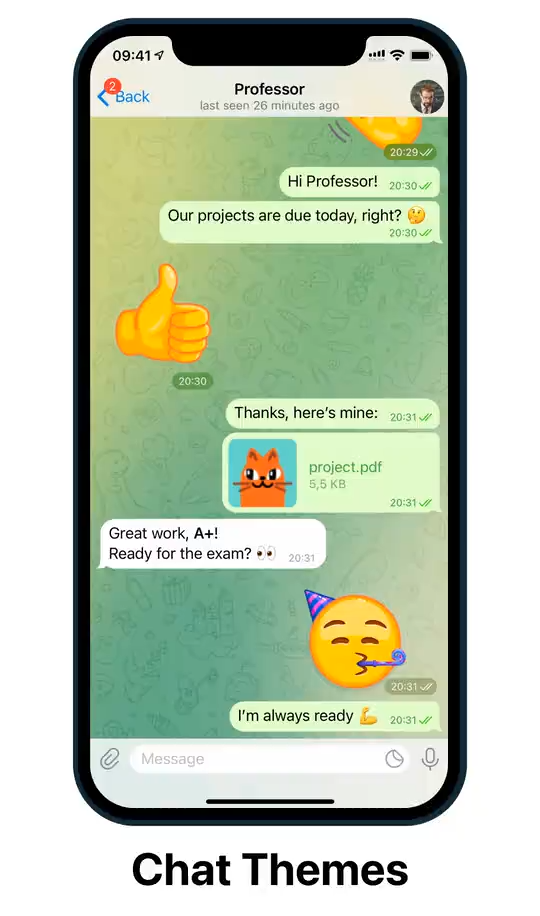
隐私设置选项
控制电话号码可见性
隐藏电话号码的重要性
保护电话号码的隐私可以防止陌生人或不安全的联系人获取你的个人信息,减少骚扰和潜在的安全威胁。
设置电话号码的可见性
- 打开Telegram应用:
- 打开Telegram应用,点击左上角的菜单图标(三条横线)或右下角的“设置”图标。
- 进入隐私与安全设置:
- 在设置菜单中,找到并点击“隐私与安全”选项。
- 调整电话号码可见性:
- 在隐私与安全页面,找到并点击“电话号码”选项。
- 选择谁可以看到你的电话号码:“所有人”、“我的联系人”或“没有人”。如果选择“没有人”,除了你自己,任何人都无法看到你的电话号码。
- 设置例外情况:
- 你可以为特定联系人或群组设置例外情况,允许或禁止他们查看你的电话号码。
管理最后上线时间和在线状态
隐藏在线状态的原因
隐藏最后上线时间和在线状态可以保护你的隐私,防止他人随时了解你的在线活动情况,提高你的个人安全。
设置在线状态的可见性
- 进入隐私与安全设置:
- 打开Telegram应用,点击左上角的菜单图标或右下角的“设置”图标,选择“隐私与安全”选项。
- 调整最后上线时间的可见性:
- 在隐私与安全页面,找到并点击“最后一次见到和在线”选项。
- 选择谁可以看到你的最后上线时间和在线状态:“所有人”、“我的联系人”或“没有人”。选择“没有人”将完全隐藏你的在线状态。
- 设置例外情况:
- 你可以为特定联系人或群组设置例外情况,允许他们查看你的在线状态,或禁止特定联系人查看你的在线状态。
- 了解隐私影响:
- 请注意,如果你选择隐藏在线状态,你也将无法查看其他人的在线状态,这是一种相互隐私保护机制。
群组和频道的安全管理
设置群组权限
设定群组权限的重要性
设定群组权限可以有效管理成员行为,防止群组内的滥用行为,确保群组的安全和秩序。这有助于维持一个健康的交流环境,减少垃圾信息和潜在的安全威胁。
配置群组权限的方法
- 创建或打开现有群组:
- 打开Telegram应用,进入你已创建或加入的群组。
- 进入群组设置:
- 点击群组名称或群组头像,进入群组信息页面。
- 设置群组权限:
- 在群组信息页面,点击“权限”选项。
- 配置成员的基本权限,包括发送消息、发送媒体、发送链接、添加用户、固定消息和修改群组信息等。
- 你可以选择开启或关闭特定权限,根据群组的需求进行调整。
- 高级权限管理:
- 针对不同成员角色(如管理员和普通成员),设定不同的权限级别。
- 赋予管理员更多的管理权限,例如删除消息、禁言成员和修改权限设置等。
管理群组成员
有效管理群组成员的重要性
有效管理群组成员可以维持群组的秩序,防止不良行为和违规内容的传播。通过严格的成员管理,可以提升群组的整体质量和安全性。
添加和删除成员
- 添加成员:
- 在群组信息页面,点击“添加成员”选项。
- 选择你要添加的联系人,点击“添加”按钮,将其加入群组。
- 你也可以通过邀请链接添加新成员,生成并分享群组邀请链接。
- 删除成员:
- 在群组信息页面,点击“成员”列表,找到你要删除的成员。
- 点击该成员的名字,选择“移除”选项,将其从群组中移除。
- 你可以批量删除多个成员,确保及时清理不活跃或违规的成员。
管理成员行为
- 禁言和限制成员:
- 在成员的个人设置中,可以选择“禁言”选项,暂时或永久禁止其发送消息。
- 你还可以限制成员的其他行为,如发送媒体、链接等。
- 设置欢迎消息:
- 配置自动欢迎消息,向新成员介绍群组规则和注意事项。
- 使用机器人或内置功能发送欢迎消息,确保所有新成员都能收到相关信息。
定期审查和维护
- 定期审查成员列表:
- 定期检查群组成员列表,移除不活跃或不符合群组要求的成员。
- 通过日志和活动记录,监控成员行为,发现并处理违规行为。
- 更新群组规则:
- 根据群组的发展和需求,定期更新和调整群组规则。
- 将新规则通知所有成员,确保群组内的行为规范和秩序。
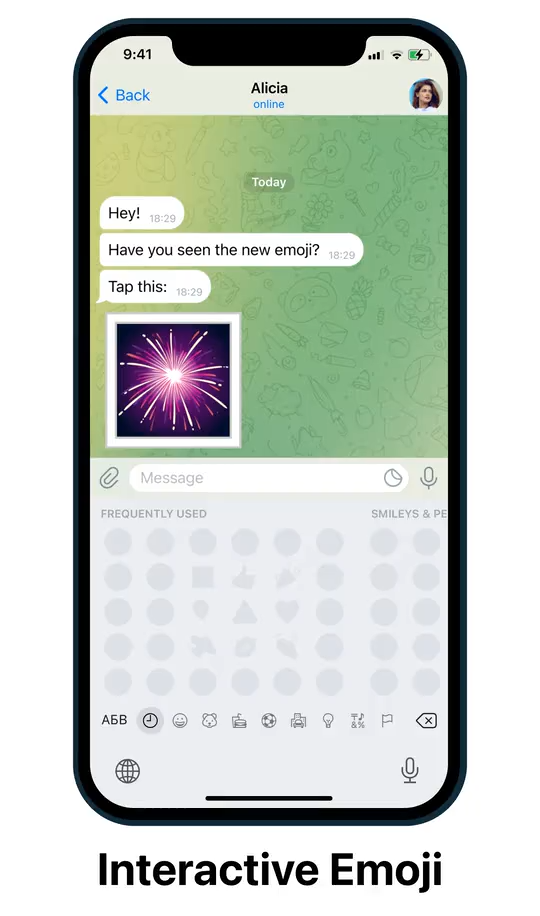
消息加密与自毁功能
启用端到端加密聊天
什么是端到端加密
端到端加密(E2EE)确保只有通信的发送方和接收方能够解读消息内容,即使是服务提供商也无法访问。这种加密方法极大地提升了通信隐私和安全性。
启用端到端加密聊天的方法
- 打开Telegram应用:
- 打开Telegram应用,进入你想要进行端到端加密聊天的联系人聊天页面。
- 开始秘密聊天:
- 点击聊天页面右上角的用户头像或名字,进入联系人详情页面。
- 在详情页面,点击“更多”选项(通常是三个点的图标),选择“开始秘密聊天”选项。
- Telegram将会提示你确认开始秘密聊天,点击“开始”按钮。
- 确认加密状态:
- 一旦秘密聊天开始,你会在聊天窗口顶部看到“秘密聊天”标识。这表明当前聊天是端到端加密的。
- 你可以点击加密聊天的锁定图标,查看加密密钥并验证安全性。
优势与使用场景
- 高安全性:确保只有通信双方可以访问消息内容,防止第三方窃听。
- 私密交流:适用于讨论敏感信息或需要高隐私保护的对话。
使用自毁消息功能
什么是自毁消息
自毁消息功能允许用户设置消息的自动删除时间,确保消息在指定时间后从所有设备上消失。这种功能适合保护临时信息,防止长期存储带来的安全隐患。
启用自毁消息的方法
- 进入秘密聊天:
- 自毁消息功能仅在秘密聊天中可用。首先,按照上述方法启用端到端加密的秘密聊天。
- 设置自毁时间:
- 在秘密聊天窗口中,点击聊天窗口右上角的定时器图标。
- 选择自毁时间选项,可以设置消息在几秒、几分钟、几小时或几天后自动删除。
- 选择合适的时间后,点击“设置”按钮确认。
- 发送自毁消息:
- 现在发送的所有消息都会在设定的时间后自动删除。
- 自毁消息会显示一个倒计时,提示消息剩余的显示时间。
优势与使用场景
- 增强隐私:适用于发送临时信息或敏感内容,防止长期存储带来的泄露风险。
- 自动管理:减少手动删除消息的麻烦,确保信息及时销毁。
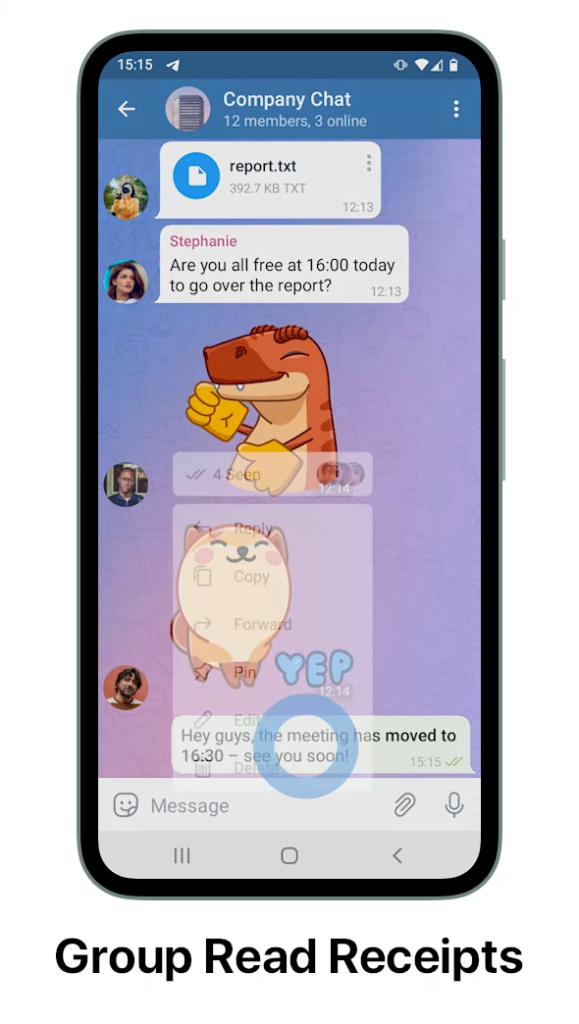
防范网络钓鱼和恶意链接
识别和避免钓鱼信息
什么是网络钓鱼
网络钓鱼是一种欺诈行为,攻击者通过伪装成可信任的实体或个人,诱导用户提供敏感信息,如登录凭证、信用卡信息或个人数据。识别和避免钓鱼信息对保护个人隐私和安全至关重要。
识别钓鱼信息的方法
- 检查发件人信息:
- 仔细检查信息的发件人,确认其是否可信。钓鱼信息通常伪装成来自官方或熟悉的联系人,但仔细检查邮箱地址或用户名可能发现异常。
- 注意不熟悉或拼写错误的发件人信息,这是钓鱼信息的常见特征。
- 识别不寻常的请求:
- 钓鱼信息常包含紧急请求,要求你立即提供个人信息、密码或付款信息。官方机构通常不会通过此类渠道要求提供敏感信息。
- 如果信息内容令人感到紧张或害怕,应特别谨慎。
- 检查链接和附件:
- 在点击链接或打开附件前,检查链接地址是否与官方地址一致。钓鱼链接通常包含拼写错误或不一致的域名。
- 对不明附件保持警惕,不要下载或打开未知来源的文件。
- 警惕不合理的奖励或优惠:
- 钓鱼信息常以巨额奖金、优惠或免费礼品为诱饵,引诱用户点击链接或提供个人信息。
- 对于看似过于美好的优惠应保持怀疑态度。
避免钓鱼信息的措施
- 启用双重验证:
- 启用双重验证(2FA),增加账户安全性。即使密码被盗,攻击者也无法轻易访问账户。
- 更新安全软件:
- 确保设备上的安全软件和防病毒程序保持最新,能够识别和阻止钓鱼攻击。
- 定期更改密码:
- 定期更改账户密码,使用复杂的密码组合,防止密码被破解或泄露。
安全点击链接的建议
点击链接前的检查步骤
- 悬停检查:
- 在点击链接前,先将鼠标悬停在链接上,不要点击。这将显示链接的真实地址,帮助判断其合法性。
- 确认链接地址与预期一致,避免点击伪装链接。
- 使用安全浏览工具:
- 使用安全浏览工具或插件,如浏览器的内置安全功能,帮助识别和拦截恶意链接。
- 启用浏览器的防钓鱼和恶意软件防护功能,提高安全性。
- 手动输入网址:
- 对于收到的可疑链接,尽量避免直接点击。可以手动输入已知的官方网站地址,确保访问安全。
- 这样可以避免被钓鱼链接重定向到假冒网站。
访问链接后的安全措施
- 启用HTTPS:
- 确认网站使用HTTPS协议,查看浏览器地址栏中的锁定图标。HTTPS确保数据传输的加密,防止信息被截获。
- 避免在不使用HTTPS的网站上输入敏感信息。
- 检查网站安全证书:
- 点击地址栏中的锁定图标,查看网站的安全证书,确保其由可信任的认证机构签发。
- 检查证书详细信息,确认网站身份。
- 谨慎提供信息:
- 访问链接后,谨慎提供任何个人或敏感信息。确保网站可信,并且有必要提供这些信息。
- 使用虚拟键盘输入敏感信息,防止键盘记录软件窃取。
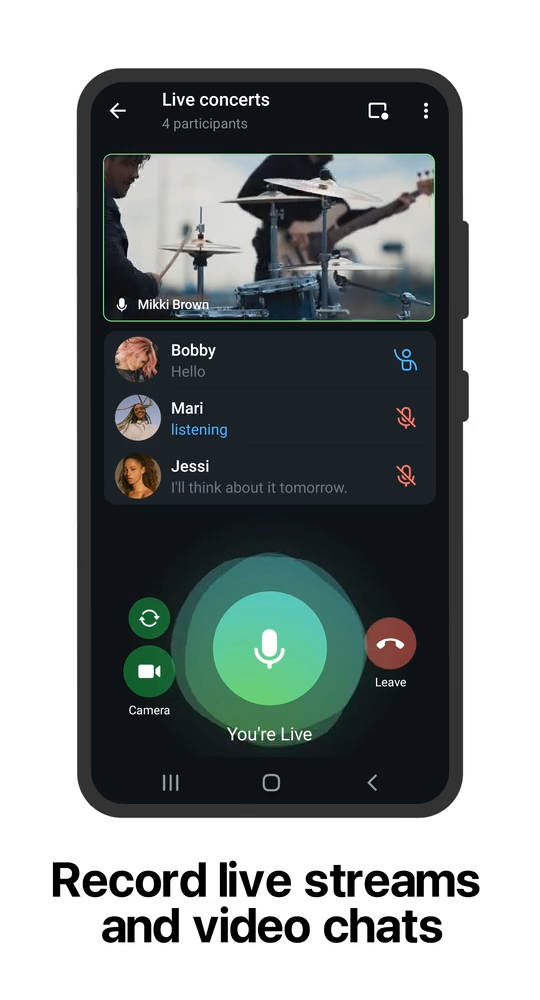
数据备份与恢复
设置自动备份
自动备份的重要性
定期备份Telegram数据可以防止数据丢失,确保在设备故障、丢失或意外删除时能够恢复重要的聊天记录和文件。设置自动备份是保障数据安全的有效措施。
设置自动备份的方法
- 使用云存储服务:
- 使用第三方云存储服务(如Google Drive、Dropbox等)来备份Telegram的聊天记录和文件。
- 确保云存储服务的安全设置,启用双重验证以增加数据保护。
- 利用本地备份工具:
- 使用设备自带的备份工具或应用程序(如iCloud、Google备份)来自动备份Telegram数据。
- 在设备设置中,找到备份选项,确保Telegram数据包含在备份内容中。
- 定期备份计划:
- 设置定期备份计划,选择每日、每周或每月自动备份,确保数据定期更新。
- 检查备份日志,确保备份过程顺利完成,没有错误或遗漏。
- 使用Telegram的导出功能:
- 打开Telegram桌面版,进入设置菜单,选择“导出Telegram数据”选项。
- 选择要备份的数据类型(如消息、媒体文件),设置导出文件夹和格式,开始导出。
恢复聊天记录
恢复聊天记录的重要性
在更换设备、重装系统或数据意外丢失后,能够恢复聊天记录确保你不会失去重要的信息和交流历史。及时恢复数据可以保持沟通的连续性。
恢复聊天记录的方法
- 使用云存储服务恢复:
- 登录到之前用来备份数据的云存储服务账户,找到备份文件。
- 下载备份文件到新设备或系统中,并按照提示恢复Telegram聊天记录和文件。
- 使用本地备份工具恢复:
- 打开设备的备份恢复工具(如iCloud、Google备份),选择最新的备份文件。
- 确保Telegram应用包含在恢复内容中,开始恢复过程。
- 恢复完成后,打开Telegram应用,确认聊天记录和文件已成功恢复。
- 导入Telegram导出的数据:
- 使用Telegram桌面版导出的数据文件,在新设备上打开Telegram桌面版。
- 进入设置菜单,选择“导入Telegram数据”选项,选择导出的文件夹和格式,开始导入。
- 检查数据完整性:
- 恢复完成后,仔细检查聊天记录和文件,确保所有数据已成功恢复。
- 如果发现数据丢失或不完整,可以尝试使用其他备份文件或联系Telegram支持团队寻求帮助。
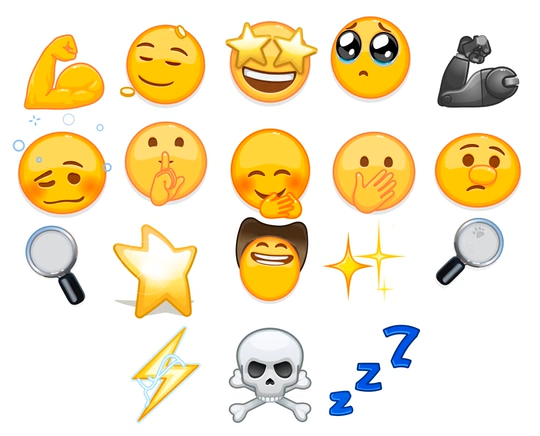
用户数据隐私保护
管理应用权限
检查和调整权限
确保Telegram应用仅访问必要的权限,可以有效保护用户数据隐私,减少不必要的数据泄露风险。
- 打开设备设置:
- 进入设备的“设置”菜单,找到“应用管理”或“应用和通知”选项。
- 选择Telegram应用:
- 在应用列表中找到并选择Telegram应用,进入应用的详细信息页面。
- 查看应用权限:
- 点击“权限”选项,查看Telegram当前获得的所有权限,包括相机、麦克风、位置、联系人等。
- 调整权限设置:
- 根据需求调整权限设置。对于不必要的权限,可以选择“拒绝”或“关闭”。
- 例如,如果不需要Telegram访问位置服务,可以关闭“位置”权限。
定期审查权限
- 定期检查权限:
- 定期检查Telegram的权限设置,确保没有不必要的权限被开启。
- 随着应用更新,新的权限请求可能出现,定期检查可以避免隐私风险。
- 启用通知权限:
- 确保通知权限开启,以便及时收到Telegram的重要提醒和安全警告。
- 在“权限”设置中,开启“通知”选项,并选择适当的通知方式(如声音、震动等)。
删除和导出个人数据
导出个人数据
导出个人数据可以帮助用户备份重要信息,同时在更换设备或离开Telegram时保留数据记录。
- 使用Telegram导出功能:
- 打开Telegram桌面版,进入设置菜单。
- 选择“隐私与安全”选项,点击“导出Telegram数据”按钮。
- 选择导出内容:
- 在导出数据页面,选择要导出的数据类型,包括消息、联系人、媒体文件等。
- 选择导出的文件格式(如JSON、HTML),并设置导出文件的保存位置。
- 开始导出:
- 点击“导出”按钮,等待导出过程完成。根据数据量大小,导出时间可能有所不同。
- 导出完成后,检查导出的文件,确保数据完整无误。
删除个人数据
删除个人数据可以保护隐私,防止数据在不需要时被滥用或泄露。
- 删除聊天记录:
- 在Telegram应用中,打开需要删除的聊天对话。
- 长按对话消息,选择“删除”选项,可以选择删除特定消息或整个对话。
- 对于群组或频道,可以选择“删除并退出”以完全删除聊天记录。
- 清理缓存数据:
- 打开Telegram应用,进入设置菜单。
- 选择“数据和存储”选项,点击“存储使用情况”。
- 选择“清除缓存”按钮,删除缓存文件,释放存储空间,保护隐私。
- 删除账户:
- 如果决定不再使用Telegram,可以选择删除账户。
- 打开Telegram官网的账户删除页面,输入手机号并按照提示操作,删除账户和所有相关数据。